Instagram byggde till stor del sitt rykte på det stora utbudet av fotoredigeringsverktyg som det ställer till sina användares förfogande. Men det har också fått en nivå av ryktbarhet för sina oflexibla regler. Många tycker att det är irriterande att detta sociala nätverk strängt förbjuder redigeringar efter inlägg.

Varför låter Instagram dig inte välja ett annat filter eller beskära ditt foto något? Om fotoredigering inte finns i bilden, vad kan du göra med ett inlägg du inte är nöjd med? Fortsätt läsa för att få svar på dessa frågor och tips om vad du ska göra.
Instagram och redigering efter inlägg
Du kan redigera dina inlägg efter att du har lagt upp dem. Du kan dock inte ändra filtret du använde eller ändra fotot på något sätt. Det som har laddats upp är att förbli som det var när det laddades upp. Å andra sidan kan du ändra platsen och redigera bildtexter på befintliga inlägg.
Instagram är ganska stel och långsam att förändra när det gäller husregler och riktlinjer för communityn. Regeln "ingen redigering av bilder efter inlägg" har funnits sedan dag ett, och det ser inte ut som att den kommer att tas bort någon gång snart, om någonsin.

Varför du inte kan redigera foton efter inlägg
Den största och mest uppenbara anledningen till det är potentialen för att bryta mot Instagrams regler om uppladdat innehåll.
Som du säkert vet tolererar Instagram inte nakenhet, pornografi, explicit våld eller någon form av diskriminering. Men att tillåta människor att redigera foton efter att ha lagt upp dem skulle låta illvilliga användare ladda upp vanliga foton som passerar Instagram-innehållsskannrar, bara för att sedan redigera olämpligt innehåll till sina bilder. Att jaga och ta bort inlägg som blev oseriösa efter inlägg skulle vara en mardröm. För att undvika det helt och hållet inaktiverade Instagram helt enkelt fotoredigering efter inlägg.
Dessutom behandlar Instagram ett foto med två olika filter som två olika foton. Plattformen vill inte tillåta det nya och förbättrade fotot att ärva det gamla fotots likes och kommentarer. Dina följare kanske gillar den nya versionen mindre än den första och Instagram kanske tror att du lurade dem till att "hjärta" ett inlägg de inte gillar.
Vad kan du göra
Med fotoredigering efter att ha lagt ut inlägg från bilden, låt oss se vad du kan redigera i ett publicerat inlägg och vad du kan göra om du inte är nöjd med hur din första uppladdning ser ut. Om du vill redigera ett befintligt inlägg kan du ändra platsen och bildtexterna.
Å andra sidan, om du är missnöjd med fotot, finns det två alternativ – ta bort det gamla inlägget och ladda upp ett nytt, eller ladda helt enkelt upp den nya versionen och låt den gamla vara.
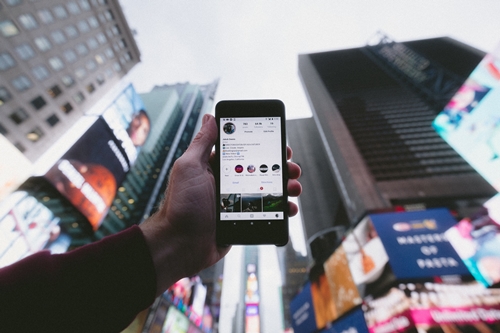
Redigera inlägget
I det här avsnittet kommer vi att undersöka de redigeringsalternativ som står till ditt förfogande närmare.
Lägg till eller redigera plats
Om du har angett en felaktig plats eller om du glömde att ange en från början, så här åtgärdar du det.
- Starta Instagram på din smartphone.

- Navigera till din profil.

- Sök efter inlägget du vill redigera. När du har hittat den, tryck på de tre vertikala prickarna (Android) eller tre horisontella prickar (iOS).

- Tryck på knappen Redigera.

- Tryck på Lägg till plats om du har glömt att lägga till en vid uppladdningen. Ange platsen och tryck på knappen Klar på iOS. Android-användare bör trycka på bocken.

- Om du vill redigera platsen, tryck på Ändra/ta bort plats (iOS) eller Hitta en plats (Android). När du har valt en ny plats trycker du på Klar (iOS) eller bockmarkeringen (Android).

Redigera bildtexter
Om du inte är nöjd med bildtexterna i ditt inlägg kan du ändra dem när du vill. Så här görs det.
- Starta Instagram.

- Navigera till din profil.

- Hitta inlägget du vill redigera och tryck på tre vertikala punkter (Android) eller tre horisontella punkter (iOS).

- Tryck på knappen Redigera.

- När du är klar med att korrigera bildtexterna på ditt inlägg, tryck på knappen Klar (iOS) eller bockmarkeringen (Android).

Ta bort och ladda upp
Om du inte gillar bilden du laddade upp kan du ladda upp dess redigerade version i ett separat inlägg. Du kan välja att ta bort eller behålla den tidigare versionen. Så här tar du bort ett inlägg från din Instagram-profil om du bestämmer dig för att ta bort originalfotot.
- Starta appen från startskärmen på din smartphone eller surfplatta.

- Navigera till din profil.

- Hitta inlägget du vill ta bort och tryck på ikonen för tre vertikala prickar (Android) eller tre horisontella prickar (iOS).

- Tryck på knappen Ta bort.

- Tryck en gång till för att bekräfta ditt val.

Raderade inlägg kan inte återställas. Om du vill ta bort ett inlägg utan att ta bort det kan du arkivera det. Arkiverade inlägg är också dolda både för dina följare och din profil. Däremot behåller de alla kommentarer och likes de fått.
För att arkivera ett Instagram-inlägg bör du:
- Starta Instagram.

- Öppna din profil.

- Hitta inlägget du vill arkivera och tryck på det.

- Tryck på ikonen för tre vertikala prickar (Android) eller tre horisontella prickar (iOS).

- Tryck på Arkiv.

Var försiktig med den yxan, Eugene
Instagram är en stor social plattform med de bästa och mest omfattande fotoredigeringsalternativen. Men när du väl har lagt upp ett foto finns det ingen redigering. Så ta en stund att överväga bilden innan du väljer den uppladdningsknappen.
Har du någonsin laddat upp en bild som såg cool ut för dig, för att sedan ångra dig? Hur löste du problemet? Låt oss veta i kommentarsfältet.










